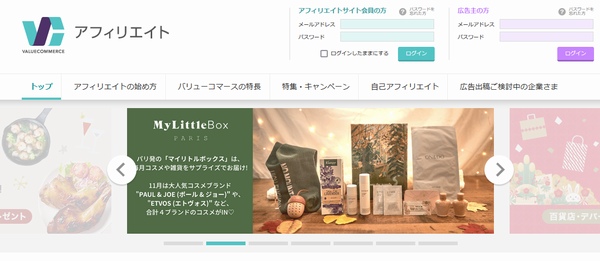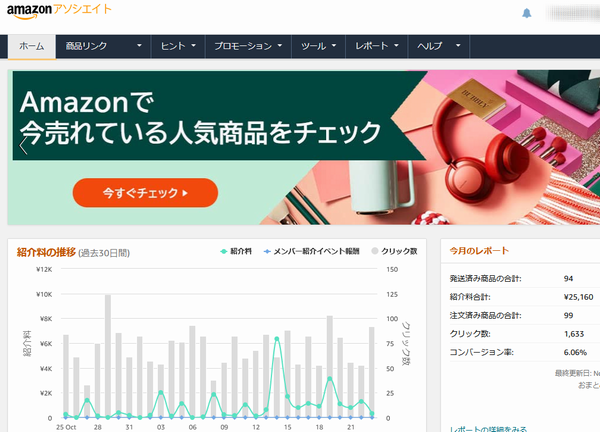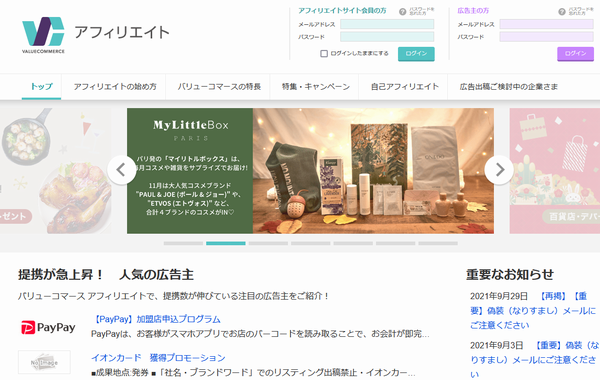バリューコマースで商品のyahooアフィリエイトタグを取得する方法を紹介。
1、バリューコマースにログイン。
2、上部見出し内の「広告」→「提携状況」→「提携済み」を順次クリック。
※yahooショップは当初から提携済みになっている。
3、広告素材の中から「 Yahoo!ショッピング(ヤフーショッピング) 」の右の「広告素材を選ぶ」をクリック。
4、左メニュ内の「広告タイプ」内の「MyLink」横のラジオボタンにチェックを入れ、右下にある「再検索」をクリック。
5、広告の左下に青い字で「MyLink これはあなたに開示されている特別な広告です」という枠入りの小さな文字があるのを確認する。
6、下部にスクロールすると、下記図のような「コピーしたURLを張り付ける」「広告となるテキストを入力する」「広告となる画像URLを入力する」という入力欄がある。

赤丸内右のマークはマウスのポインターの進入禁止マークで、記入不可となっている欄と、下記画像のような記入OKの欄の2種類の記入欄が下部にある。
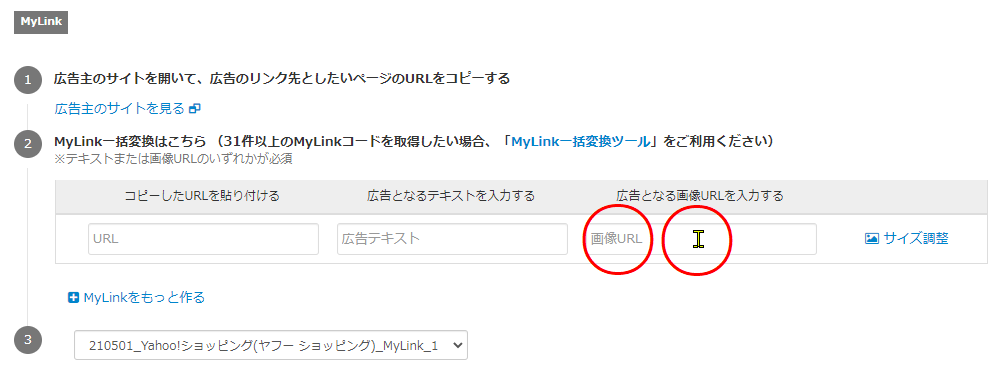
7、広告テキスト(リンクテキスト)が必要な場合は「広告となるテキストを入力する」内にリンクに使用する文言を記入し、画像が必要な場合は「広告となる画像URLを入力する」内に記入することを前提に、左にある1の数字のところの「広告主のサイトを見る」をクリック。
8、yahooショッピングが開き、希望する商品名を記入し検索。
9、商品検索URLでもオンラインショップでも良いのでURLをコピーする。
10、バリューコマースの画面に戻り「コピーしたURLを貼り付ける」欄に先ほどコピーしたURLを記入する。
11、テキストリンクをつくる場合は「広告となるテキストを入力する」に。画像をリンクにする場合は、下記にスクロールし「広告となる画像URLを入力する」欄に記入する。
この際、「広告となる画像URLを入力する」欄に画像のURLを記入する。
※画像を自分で作成する場合の注意点に、画像名に日本語を用いないようにすると画像URLを取得しやすい。
12、右下の「MyLinkコードを取得」をクリック。
13、取得したリンクタグは、Wordpressやサイト作成ツール内での使用時は、取得したタグをそのままリンクとして使用する。
注意:リンクの貼り方に注意が必要。ツール内でリンク文字やリンク画像を反転してリンクを貼るのではなく、あくまでも取得したリンクタグだけをそのまま記述する。
終了